PS壁纸制作教程,XP桌面壁纸设计 PS绘制漂亮的XP壁纸
PS壁纸制作教程 人气:0
PS绘制漂亮的XP壁纸,PS壁纸制作教程,XP桌面壁纸设计,XP壁纸制作,XP壁纸图片素材。
最终效果图

1、新建图层,图片如下:
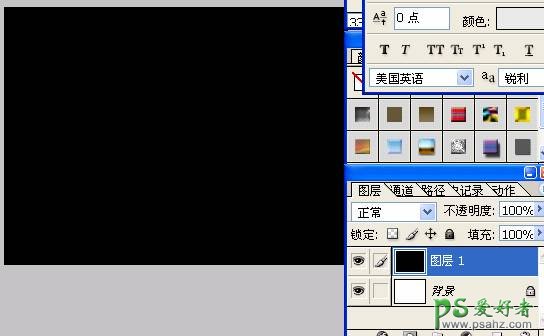
2、输出如下文字,图片如下:

3、合并图层,图片如下:

4、用透视变换一下,图片如下:
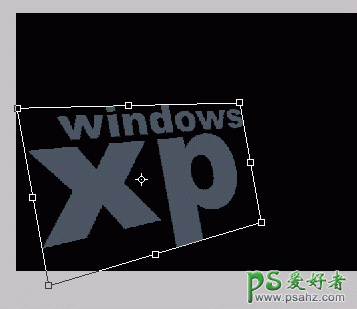
5、用画笔在亲背景层画出如下效果,图片如下:
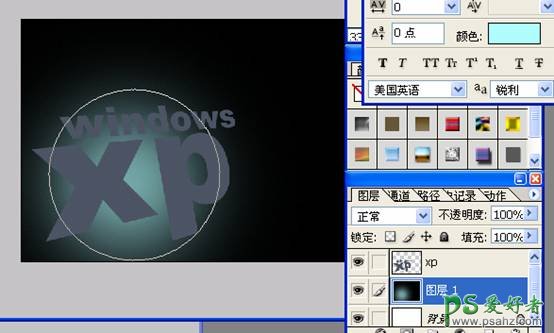
6、选择减淡工具,设置为高光,画出如下效果,图片如下:
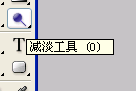
7、设置为高光,图片如下:
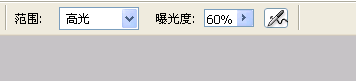
8、效果图片如下:
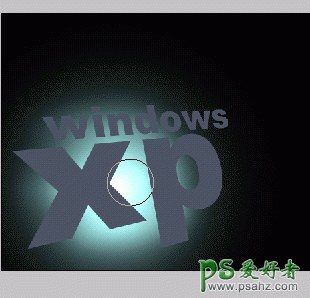
9、在文字图层,用减淡工具涂出高光部份,图片如下:

10、用加深工具适当加深暗处,图片如下:
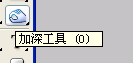
11、效果图片如下:
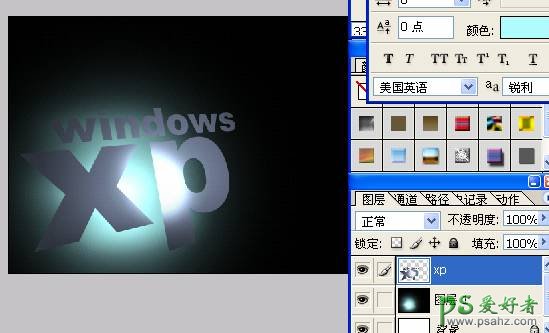
12、复制一层,图片如下:
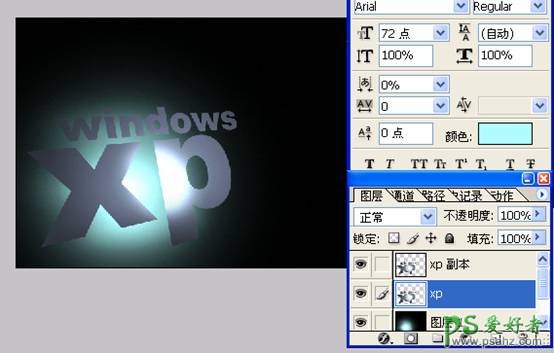
13、效果图片如下:

14、调节一下亮度和对比度,图片如下:
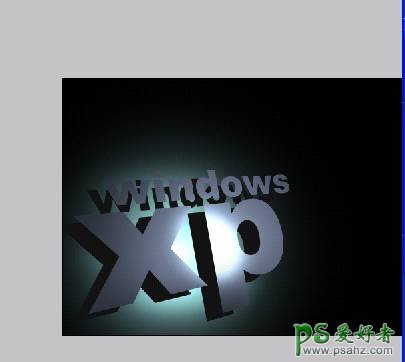
15、模糊-高斯模糊, 图片如下:
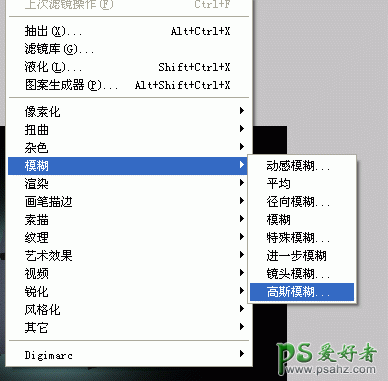
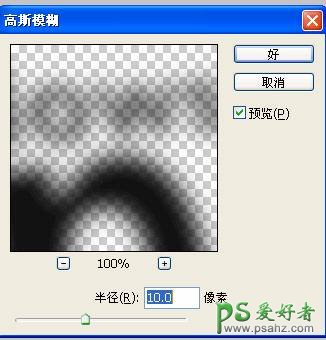
16、选择透明度为60%, 图片如下:

效果如下:
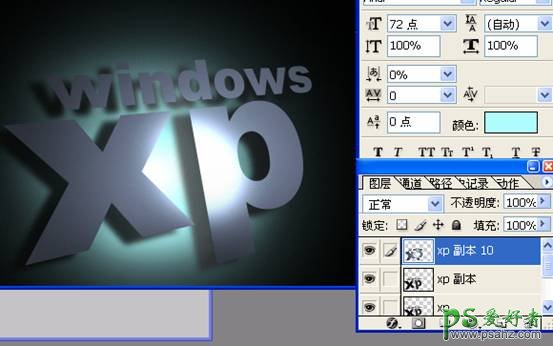
17、球的制作我是用加深减淡,结合画笔。道理和之前一样。在这里就不详细做介绍。

加载全部内容